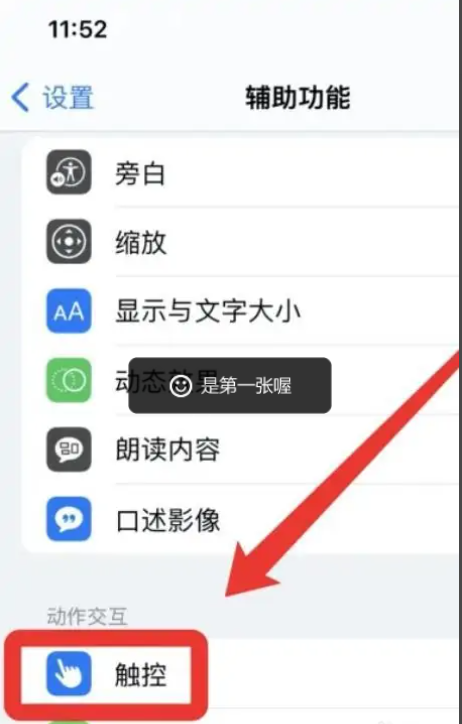相信爱睇电影的用户会发现有这么一种情况,有时候看到喜欢的台词会想要和小伙伴们一起分享,可是又不能一张一张截下来让小伙伴们一张一张的看。这时候就需要将图拼接起来了。那么怎么将图拼接?下面,小编给大伙演示把电影截图的台词拼接起来的步骤。
相信有用户都有发现,网上有两种非常有意思的图片,一种是截取影视剧里面的搞笑片段做成的gif动画。另一种就是将电影里有意思的人物对话截取然后制作一张拼图。那么怎么快速把电影截图的台词拼接起来?下面,小编就来跟大家分享把电影截图的台词拼接起来的操作流程。
怎么快速把电影截图的台词拼接起来
用任意浏览器打开有啦拼字幕的网站

台词截图图-1
点击制作拼图,会出现制作的界面。

台词截图图-2
点击本地上传,找到需要拼接的电影截图,可以批量选中,点击打开,图片就上传好了。

台词截图图-3
降低cpu温度,小编教你降低cpu温度的方法
小伙伴你们知道怎么温度吗?不知道的话,就来看看小编分享给你们进行给降低的操作方法吧
可以调整图片上显示的台词的大小以及图片顺序,都调整好了之后点击中间的→箭头就可以生成图片了。

电影截图图-4
生成的图片会显示在右边,点击右边第一个按钮可以保存到本地。

台词截图图-5
修改图片名字以及保存的地方,点击下载就可以了~

截图图-6
以上就是把电影截图的台词拼接起来的步骤。
电脑截图,小编教你电脑截图快捷键是什么
在电脑日常工作中,截图是经常会使用到的功能.相信绝大数的用户都是通过第三方截图软件,比如QQ、旺旺等程序自带的电脑截图功能,其实我们可以使用系统自身的程序,下面,小编就来跟大家说说截图,下面,就是截图快捷键.